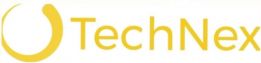Postat 16 mai 2024
TechSmit Camtasia Studio 2024 +Snagit -Serial Lifetime 1 PC/Mac
20 €
Persoana fizica
Stare: Nou
Descriere
Telegram: "rich57"
Se emite factura la cerere.
Licenta Comerciala permanenta
Disponibil pentru Windows si MacOS
-update-uri incluse
•Camtasia Studio 2020 Lifetime key 1 User -200 RON
•Snagit 2020 Lifetime key 1 User -100 RON
•Camtasia 2024 Lifetime key 1 User (fara mentenanta) -550 RON
•Camtasia 2024 Lifetime key 1 User (+mentenata inclusa 1 an) -750 RON
•Snagit 2024 Lifetime key 1 user -200 RON
•Pachet Camtasia Studio 2024 +Snagit 2024 -Serial Lifetime Video Editor 1 PC/Mac -650 RON
Mod de activare:
Descarcati aplicatia de pe site-ul oficial si introduceti serialul primit in campul de activare.
-Include toate update-urile pe care producatorul le ofera
-Suport tehnic 24/7
-Serial 100% original
-Serialul nu a fost utilizat niciodata, dvs veti fi primul utilizator.
In cazul in care ar aparea vreodata orice problema legata de licenta dupa achizitie, ne asumam raspunderea si garantam clientului inlocuirea GRATUITA a serialului sau restituirea sumei pe care ati platit-o.
Pentru mai multe detalii nu ezitati sa lasati un mesaj in privat sa sa sunati la nr din anunt, multumim pentru interesul acordat!
Caracteristicile TechSmith Camtasia
Camtasia oferă o mulțime de funcții pentru creatorii de videoclipuri. În această recenzie a TechSmith Camtasia, vom explora toate caracteristicile software-ului și vom oferi o perspectivă asupra fiecăreia, astfel încât să aveți o înțelegere mai bună a ceea ce poate face.
Înregistrare de ecran
Cea mai impresionantă caracteristică a TechSmith Camtasia este instrumentul său de înregistrare a ecranului. Utilizatorii pot captura ecranul, camera web sau dispozitivul mobil (prin intermediul aplicației mobile) și pot crea tutoriale, demonstrații și videoclipuri instructive cu ușurință folosind diverse animații și efecte.
Rev de Camtasia
Una dintre cele mai noi caracteristici ale Camtasiei este Rev, un instrument asistat de inteligență artificială care ajută la accelerarea procesului de creare a videoclipurilor. Permite utilizatorilor să creeze conținut personalizat pentru mai multe platforme rapid și ușor. Puteți ajusta dimensiunea videoclipului, schimba aspectul, adăuga fundaluri interesante, efecte și filtre, și apoi exportați-l în Camtasia pentru editare ulterioară.
Editare video
În plus față de înregistrarea excelentă a ecranului, Camtasia vine cu un editor video puternic. Oferă o interfață intuitivă de trască și plasează, făcând ușor pentru creatorii de orice nivel de experiență să creeze videoclipuri uimitoare. Are diverse efecte, tranziții și adnotări care îmbunătățesc videoclipurile și caracteristici limitate de editare audio, cum ar fi eliminarea zgomotului, ajustarea vitezei și volumului, și altele. Puteți chiar să creați cadre de dispozitive pentru afișarea conținutului pe computere desktop, tablete și dispozitive mobile în cadrul videoclipului dumneavoastră.
Efecte de cursor
După înregistrarea ecranului, puteți adăuga unul dintre mai multe efecte de cursor la înregistrarea ecranului. Puteți înlocui cursorul cu unul dintre mai multe stiluri diferite, creați o cale de cursor pentru a captura interesul privitorului și aplicați diverse efecte. Unele dintre acestea includ evidențierea, mărirea, umbra sau punctul de lumină.
Șabloane
Dacă aveți nevoie de ajutor pentru a crea un videoclip, Camtasia oferă mai multe șabloane pentru a iniția proiectul dumneavoastră. Utilizând șabloanele, utilizatorii pot construi rapid videoclipuri cu toate elementele necesare, inclusiv ecrane introductive, animații și finale. Toate șabloanele includ locuri rezervate, animații și elemente de design. Alternativ, utilizatorii pot începe de la zero și pot salva un proiect ca șablon pentru utilizare repetată.
Bibliotecă extinsă de active
TechSmith oferă, de asemenea, o bibliotecă extinsă de active care conține peste douăzeci de milioane de videoclipuri, imagini și audio, oferite cu amabilitate de Shutterstock. Există toate tipurile de active media, inclusiv animații, fundaluri animate, secvențe video și efecte pentru videoclipurile dvs. Există, de asemenea, multe fotografii și pictograme, muzică și efecte sonore. Toate aceste active sunt accesibile cu abonamentul dvs. Camtasia.
Cum să începeți cu TechSmith Camtasia
TechSmith oferă un trial gratuit de 3 zile pentru Camtasia, astfel încât să aveți ocazia să testați lucrurile înainte de a vă angaja. Pentru a începe, faceți clic pe butonul Descărcați acum de pe pagina de pornire.
Când ecranul dvs. se reîmprospătează, veți fi îndrumat să alegeți aplicația Mac sau Windows. Alegeți versiunea potrivită și faceți clic pe descărcare.
Pe ecranul următor, vi se va solicita să vă autentificați sau să creați un cont. Pentru a vă înregistra pentru un cont nou, faceți clic pe link-ul de înregistrare deasupra opțiunilor Google și Apple.
Următorul, introduceți o adresă de e-mail (1) și faceți clic pe butonul continuare (2). În mod alternativ, puteți să vă înregistrați cu ID-ul dvs. Google sau Apple (3).
Dacă utilizați Google sau Apple, vi se va cere să legați contul dvs. cu TechSmith. Parcurgeți procesul de conectare. Odată completat, software-ul se va descărca automat pe computerul dvs. Când pagina se reîmprospătează, veți primi o pagină de mulțumire cu un link pentru a învăța noțiunile de bază ale Camtasiei.
Odată ce descărcarea este completă, dublu clic pe pachetul de instalare pentru a instala software-ul Camtasia pe computerul dvs.
Tabloul de bord Camtasia
La lansarea Camtasiei pentru prima dată, veți vedea un tablou de bord simplu care conține câteva instrumente. Începătorii pot identifica rapid ceea ce face fiecare și unde să-l găsească. Este compus din patru zone principale de focus pentru a porni proiectul dvs. Camtasia.
Învățați: O colecție de tutoriale pentru a vă aduce la curent cu utilizarea software-ului.
Suport: Accesați suportul TechSmith, deschideți un tichet și gestionați tichetele de suport deschise.
Ce este nou: Un scurt rezumat al celor mai recente caracteristici ale Cam
tasiei.
Trial gratuit: Indică cât timp mai aveți la dispoziție în perioada de încercare gratuită, împreună cu un link pentru achiziție.
Gestionarea proiectului: Creați un proiect nou, utilizați un șablon pentru un proiect nou sau deschideți unul existent.
Înregistrare nouă: Lansează instrumentul de înregistrare a ecranului.
Filele proiectului: Navigați între proiectele recente și șabloane.
Ghid de pornire rapidă: Oferă o prezentare generală a modului de utilizare a Camtasiei.
În plus față de aceste opțiuni, există linkuri pentru activele recomandate, care prezintă cele mai recente și cele mai bune active pentru Camtasie. Există și o colecție de active gratuite și premium, inclusiv clipuri video, muzică și efecte speciale pe care le puteți utiliza în proiectele dvs.
Crearea unui proiect nou este simplă. Cu tabloul de bord Camtasia deschis, faceți clic pe butonul proiect nou.
Explorarea interfeței TechSmith Camtasia
Una dintre cele mai impresionante lucruri despre Camtasia este interfața sa intuitivă. Urmează aceeași estetică ca tabloul de bord, cu un mod întunecat plăcut și instrumente ușor identificabile. În această recenzie a TechSmith Camtasia, vom examina în detaliu interfața și vom prezenta cele patru secțiuni principale: cronologia (1), panoul de instrumente (2), panoul canvas (3) și panoul de proprietăți (4).
Cronologia Camtasiei
Cronologia în Camtasia este locul în care veți tăia, edita și adăuga efecte la videoclipurile dvs. Constă din coloanele piste (1) și indicatorul de redare (2), pe care îl puteți trage pentru a vizualiza videoclipul în canvas.
Adăugarea videoclipurilor și a altor active este simplă. Utilizatorii pot importa cu ușurință fișierele media în cronologie și le pot trage în locația dorită. De acolo, utilizatorii pot adăuga tranziții, efecte și audio la clipurile lor.
Navigarea în panoul de instrumente
Panoul de instrumente este situat în partea stângă a editorului Camtasia. Acolo, puteți importa media, crea adnotări, adăuga tranziții și efecte vizuale, și multe altele.
Se emite factura la cerere.
Licenta Comerciala permanenta
Disponibil pentru Windows si MacOS
-update-uri incluse
•Camtasia Studio 2020 Lifetime key 1 User -200 RON
•Snagit 2020 Lifetime key 1 User -100 RON
•Camtasia 2024 Lifetime key 1 User (fara mentenanta) -550 RON
•Camtasia 2024 Lifetime key 1 User (+mentenata inclusa 1 an) -750 RON
•Snagit 2024 Lifetime key 1 user -200 RON
•Pachet Camtasia Studio 2024 +Snagit 2024 -Serial Lifetime Video Editor 1 PC/Mac -650 RON
Mod de activare:
Descarcati aplicatia de pe site-ul oficial si introduceti serialul primit in campul de activare.
-Include toate update-urile pe care producatorul le ofera
-Suport tehnic 24/7
-Serial 100% original
-Serialul nu a fost utilizat niciodata, dvs veti fi primul utilizator.
In cazul in care ar aparea vreodata orice problema legata de licenta dupa achizitie, ne asumam raspunderea si garantam clientului inlocuirea GRATUITA a serialului sau restituirea sumei pe care ati platit-o.
Pentru mai multe detalii nu ezitati sa lasati un mesaj in privat sa sa sunati la nr din anunt, multumim pentru interesul acordat!
Caracteristicile TechSmith Camtasia
Camtasia oferă o mulțime de funcții pentru creatorii de videoclipuri. În această recenzie a TechSmith Camtasia, vom explora toate caracteristicile software-ului și vom oferi o perspectivă asupra fiecăreia, astfel încât să aveți o înțelegere mai bună a ceea ce poate face.
Înregistrare de ecran
Cea mai impresionantă caracteristică a TechSmith Camtasia este instrumentul său de înregistrare a ecranului. Utilizatorii pot captura ecranul, camera web sau dispozitivul mobil (prin intermediul aplicației mobile) și pot crea tutoriale, demonstrații și videoclipuri instructive cu ușurință folosind diverse animații și efecte.
Rev de Camtasia
Una dintre cele mai noi caracteristici ale Camtasiei este Rev, un instrument asistat de inteligență artificială care ajută la accelerarea procesului de creare a videoclipurilor. Permite utilizatorilor să creeze conținut personalizat pentru mai multe platforme rapid și ușor. Puteți ajusta dimensiunea videoclipului, schimba aspectul, adăuga fundaluri interesante, efecte și filtre, și apoi exportați-l în Camtasia pentru editare ulterioară.
Editare video
În plus față de înregistrarea excelentă a ecranului, Camtasia vine cu un editor video puternic. Oferă o interfață intuitivă de trască și plasează, făcând ușor pentru creatorii de orice nivel de experiență să creeze videoclipuri uimitoare. Are diverse efecte, tranziții și adnotări care îmbunătățesc videoclipurile și caracteristici limitate de editare audio, cum ar fi eliminarea zgomotului, ajustarea vitezei și volumului, și altele. Puteți chiar să creați cadre de dispozitive pentru afișarea conținutului pe computere desktop, tablete și dispozitive mobile în cadrul videoclipului dumneavoastră.
Efecte de cursor
După înregistrarea ecranului, puteți adăuga unul dintre mai multe efecte de cursor la înregistrarea ecranului. Puteți înlocui cursorul cu unul dintre mai multe stiluri diferite, creați o cale de cursor pentru a captura interesul privitorului și aplicați diverse efecte. Unele dintre acestea includ evidențierea, mărirea, umbra sau punctul de lumină.
Șabloane
Dacă aveți nevoie de ajutor pentru a crea un videoclip, Camtasia oferă mai multe șabloane pentru a iniția proiectul dumneavoastră. Utilizând șabloanele, utilizatorii pot construi rapid videoclipuri cu toate elementele necesare, inclusiv ecrane introductive, animații și finale. Toate șabloanele includ locuri rezervate, animații și elemente de design. Alternativ, utilizatorii pot începe de la zero și pot salva un proiect ca șablon pentru utilizare repetată.
Bibliotecă extinsă de active
TechSmith oferă, de asemenea, o bibliotecă extinsă de active care conține peste douăzeci de milioane de videoclipuri, imagini și audio, oferite cu amabilitate de Shutterstock. Există toate tipurile de active media, inclusiv animații, fundaluri animate, secvențe video și efecte pentru videoclipurile dvs. Există, de asemenea, multe fotografii și pictograme, muzică și efecte sonore. Toate aceste active sunt accesibile cu abonamentul dvs. Camtasia.
Cum să începeți cu TechSmith Camtasia
TechSmith oferă un trial gratuit de 3 zile pentru Camtasia, astfel încât să aveți ocazia să testați lucrurile înainte de a vă angaja. Pentru a începe, faceți clic pe butonul Descărcați acum de pe pagina de pornire.
Când ecranul dvs. se reîmprospătează, veți fi îndrumat să alegeți aplicația Mac sau Windows. Alegeți versiunea potrivită și faceți clic pe descărcare.
Pe ecranul următor, vi se va solicita să vă autentificați sau să creați un cont. Pentru a vă înregistra pentru un cont nou, faceți clic pe link-ul de înregistrare deasupra opțiunilor Google și Apple.
Următorul, introduceți o adresă de e-mail (1) și faceți clic pe butonul continuare (2). În mod alternativ, puteți să vă înregistrați cu ID-ul dvs. Google sau Apple (3).
Dacă utilizați Google sau Apple, vi se va cere să legați contul dvs. cu TechSmith. Parcurgeți procesul de conectare. Odată completat, software-ul se va descărca automat pe computerul dvs. Când pagina se reîmprospătează, veți primi o pagină de mulțumire cu un link pentru a învăța noțiunile de bază ale Camtasiei.
Odată ce descărcarea este completă, dublu clic pe pachetul de instalare pentru a instala software-ul Camtasia pe computerul dvs.
Tabloul de bord Camtasia
La lansarea Camtasiei pentru prima dată, veți vedea un tablou de bord simplu care conține câteva instrumente. Începătorii pot identifica rapid ceea ce face fiecare și unde să-l găsească. Este compus din patru zone principale de focus pentru a porni proiectul dvs. Camtasia.
Învățați: O colecție de tutoriale pentru a vă aduce la curent cu utilizarea software-ului.
Suport: Accesați suportul TechSmith, deschideți un tichet și gestionați tichetele de suport deschise.
Ce este nou: Un scurt rezumat al celor mai recente caracteristici ale Cam
tasiei.
Trial gratuit: Indică cât timp mai aveți la dispoziție în perioada de încercare gratuită, împreună cu un link pentru achiziție.
Gestionarea proiectului: Creați un proiect nou, utilizați un șablon pentru un proiect nou sau deschideți unul existent.
Înregistrare nouă: Lansează instrumentul de înregistrare a ecranului.
Filele proiectului: Navigați între proiectele recente și șabloane.
Ghid de pornire rapidă: Oferă o prezentare generală a modului de utilizare a Camtasiei.
În plus față de aceste opțiuni, există linkuri pentru activele recomandate, care prezintă cele mai recente și cele mai bune active pentru Camtasie. Există și o colecție de active gratuite și premium, inclusiv clipuri video, muzică și efecte speciale pe care le puteți utiliza în proiectele dvs.
Crearea unui proiect nou este simplă. Cu tabloul de bord Camtasia deschis, faceți clic pe butonul proiect nou.
Explorarea interfeței TechSmith Camtasia
Una dintre cele mai impresionante lucruri despre Camtasia este interfața sa intuitivă. Urmează aceeași estetică ca tabloul de bord, cu un mod întunecat plăcut și instrumente ușor identificabile. În această recenzie a TechSmith Camtasia, vom examina în detaliu interfața și vom prezenta cele patru secțiuni principale: cronologia (1), panoul de instrumente (2), panoul canvas (3) și panoul de proprietăți (4).
Cronologia Camtasiei
Cronologia în Camtasia este locul în care veți tăia, edita și adăuga efecte la videoclipurile dvs. Constă din coloanele piste (1) și indicatorul de redare (2), pe care îl puteți trage pentru a vizualiza videoclipul în canvas.
Adăugarea videoclipurilor și a altor active este simplă. Utilizatorii pot importa cu ușurință fișierele media în cronologie și le pot trage în locația dorită. De acolo, utilizatorii pot adăuga tranziții, efecte și audio la clipurile lor.
Navigarea în panoul de instrumente
Panoul de instrumente este situat în partea stângă a editorului Camtasia. Acolo, puteți importa media, crea adnotări, adăuga tranziții și efecte vizuale, și multe altele.
ID: 237285420
Contactează vânzătorul
xxx xxx xxx